Pengguna iOS dapat langsung menyinkronkan kontak di iPhone mereka ke Outlook atau akun email lainnya selama mereka telah menambahkan akun tersebut ke iPhone mereka. Namun jika Anda adalah pengguna ponsel Android Samsung, Anda mungkin bertanya apakah nyaman untuk mentransfer kontak dari ponsel Samsung ke Outlook. Jawabannya adalah ya! Dengan bantuan alat kecil bernama Samsung Kies, yang dirilis oleh Samsung dan terutama digunakan untuk mencadangkan & memulihkan Samsung Galaxy di komputer dengan Samsung Kies, Anda dapat dengan mudah menyinkronkan kontak Samsung ke Outlook dengan operasi sederhana.
Selain Samsung Kies, Anda juga dapat menikmati cara sekali klik untuk mengekspor kontak ponsel Samsung ke Outlook dengan menggunakan manajer kontak Android profesional. Pada artikel berikut, kami akan menjelaskan cara menyinkronkan kontak Samsung ke Outlook dengan Samsung Kies dan pengelola kontak Android .
Bagian 1: Cara Menyinkronkan Kontak Samsung ke Outlook dengan Samsung Kies
Bagian 2: Satu klik untuk Mengekspor Kontak Samsung ke Outlook melalui Android Assistant
Berikut adalah langkah-langkah rinci tentang sinkronisasi kontak Samsung Galaxy ke Outlook dengan menggunakan Samsung Kies:
Langkah 1: Instal Samsung Kies di Komputer Anda
Kunjungi Samsung.com untuk mengunduh Samsung Kies di komputer Anda. Harap dicatat Anda harus mengunduh versi Kies yang berbeda sesuai dengan model ponsel Samsung Anda.
* Untuk pengguna Galaxy S4, Note 2, pilih untuk mengunduh Kies;
* Untuk perangkat Samsung yang menjalankan Android 4.3 atau lebih baru, pilih untuk mengunduh Kies3;
* Harap diperhatikan Samsung Galaxy S7/S7 Edge tidak didukung oleh Kies.
Langkah 2: Hubungkan Ponsel Samsung ke Komputer melalui USB
Luncurkan Samsung Kies yang diunduh dan diinstal di komputer Anda. Hubungkan perangkat Samsung Anda ke komputer yang sama dengan kabel USB. Tunggu beberapa saat, Anda dapat melihat nama Samsung yang terhubung di bawah "Perangkat yang terhubung". Anda juga dapat terhubung melalui WiFi dengan menggunakan Kies. Tapi Kies3 tidak mendukung koneksi WiFi.

Langkah 3: Sinkronkan Kontak Samsung ke Outlook dengan Kies
Klik "Sinkronkan" dari antarmuka Kies dan pilih "Sinkronkan kontak dengan". Kemudian, klik opsi "Outlook" dari daftar drop-down dan pilih "Semua kontak" atau pilih kontak dari folder tertentu. Omong-omong, Anda juga dapat memilih opsi lain seperti: berlaku untuk perangkat dan Outlook, berlaku untuk perangkat, atau berlaku untuk Outlook.
Setelah operasi di atas, Anda dapat memilih tombol "Sinkronisasi" dari kanan atas antarmuka. Tunggu beberapa saat, kontak akan berhasil disinkronkan ke Outlook. Anda juga dapat menyinkronkan kontak dengan Samsung Kies .
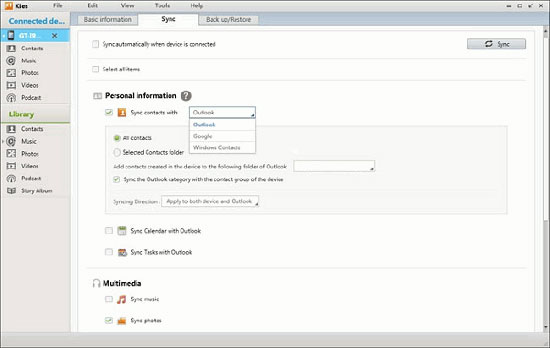
Seperti yang Anda lihat, menyinkronkan kontak Samsung ke Outlook dengan Kies agak sulit, dan Kies hanya mendukung perangkat Samsung. Sebenarnya kami memiliki cara sekali klik untuk mencadangkan kontak ponsel Android ke Outlook. Yang Anda butuhkan hanyalah Coolmuster Android Assistant (untuk semua versi Windows ). Ini memberi Anda cara termudah untuk mentransfer kontak dari ponsel Android ke Outlook hanya dengan satu klik. Selain itu, Asisten Android dapat membantu Anda mengekspor kontak dari ponsel Android ke file CSV, HTML, VCF, BAK, dan XML, serta mengimpor kontak dari VCF, Outlook, dan bahkan file cadangan. Itu dapat mengimpor/mengekspor data ponsel Android Anda dari/ke komputer, termasuk kontak, pesan teks, log panggilan, foto, video, musik, dokumen, dan jenis file lainnya.
Fitur Utama Coolmuster Android Assistant :
- Cadangkan, impor, hapus, edit kontak di komputer secara langsung.
- Satu klik untuk mencadangkan dan memulihkan semua data di perangkat Android Anda.
- Menambah, menghapus dan mengimpor log panggilan Android , SMS dan file media di komputer.
- Instal, hapus instalan, dan buat cadangan aplikasi Android di komputer.
- Kirim dan balas pesan teks dari komputer secara langsung.
- Mendukung model Android secara keseluruhan, seperti Samsung, HTC, LG, ZTE, Huawei, Sony, dll.
Berikut adalah panduan rinci tentang cara menggunakan Asisten Android ini untuk mengekspor kontak ponsel Samsung ke Outlook dengan 1 klik. Pertama-tama, Anda harus mengklik tombol berikut untuk menginstal perangkat lunak ini di PC atau komputer Mac Anda.
Langkah-langkah Mengekspor Kontak Samsung ke Outlook Menggunakan Android Assistant:
Langkah 1 . Hubungkan ponsel Samsung Anda ke komputer
Luncurkan Asisten Android yang terinstal dan tautkan ponsel Samsung Anda ke komputer yang sama melalui kabel USB. Setelah koneksi diaktifkan, perangkat lunak akan mendeteksi perangkat Samsung yang terhubung dan menampilkannya di antarmuka utamanya.
Catatan: Anda harus mengaktifkan USB debugging pada ponsel Samsung Anda terlebih dahulu jika Anda belum pernah melakukannya.

Langkah 2 . Pilih kontak yang ingin Anda ekspor
Ketuk tab Kontak dari menu sebelah kiri dan semua kontak di ponsel Samsung Anda akan dipindai. Cukup pratinjau dan pilih kontak yang ingin Anda transfer ke Outlook.
Langkah 3 . Ekspor kontak Samsung ke Outlook
Lalu, buka menu atas untuk mengklik opsi "Ekspor" > "Ekspor ke Outlook" untuk mentransfer kontak dari ponsel pintar Samsung yang terhubung ke Outlook.

Omong-omong , Anda juga dapat mengklik opsi "Impor" > "Impor dari Outlook" untuk mengimpor kontak dari Outlook ke ponsel Android Anda .
Menyinkronkan kontak Samsung ke Outlook adalah cara yang baik bagi Anda untuk mencadangkan kontak telepon penting Anda. Ini akan sangat berguna ketika Anda secara tidak sengaja menghapus kontak Anda di ponsel Android . Samsung Kies mampu membuat cadangan dan memulihkan kontak ke atau dari Outlook. Tapi itu hanya berfungsi di perangkat Samsung. Asisten Android memudahkan pengguna untuk mencadangkan dan memulihkan kontak ke/dari Outlook di perangkat Android secara keseluruhan, termasuk Samsung, HTC, LG, Sony, Huawei, ZTE, Xiaomi, dll. Cukup unduh gratis untuk menjelajahi lebih banyak fungsi.
Artikel Terkait :
2 Cara Mengekspor Kontak Android ke VCF
7 Cara Teratas untuk Mentransfer Kontak dari Android ke Android
Pulihkan Kontak yang Dihapus dari Ponsel Android dan Kartu SIM
Bagaimana Cara Menghapus Semua Kontak di Ponsel Android ? [6 Cara Teratas]





